
Isi kandungan:
- Pengarang John Day [email protected].
- Public 2024-01-30 11:12.
- Diubah suai terakhir 2025-01-23 15:01.

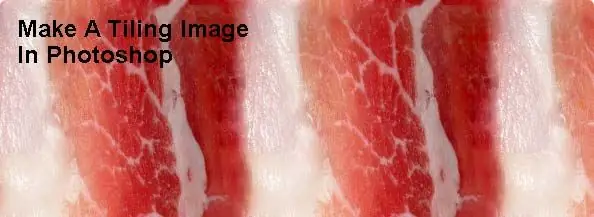
Ketahui cara membuat gambar yang boleh berulang dalam semua arah di Photoshop 7.0 atau yang lebih baru. Gambar jubin sangat bagus untuk komputer meja.
Langkah 1: Dapatkan Gambar yang Baik

Gambar yang anda gunakan harus masuk akal ketika berjubin (contohnya, jubin). Contoh gambar jubin yang buruk adalah salah satu tanda jalan, kerana anda hanya memerlukannya. Saya menggunakan gambar Bacon yang bagus. Anda boleh mendapatkan gambar yang bagus di Google, atau anda boleh menggunakan daging saya.
Langkah 2: Buka Gambar
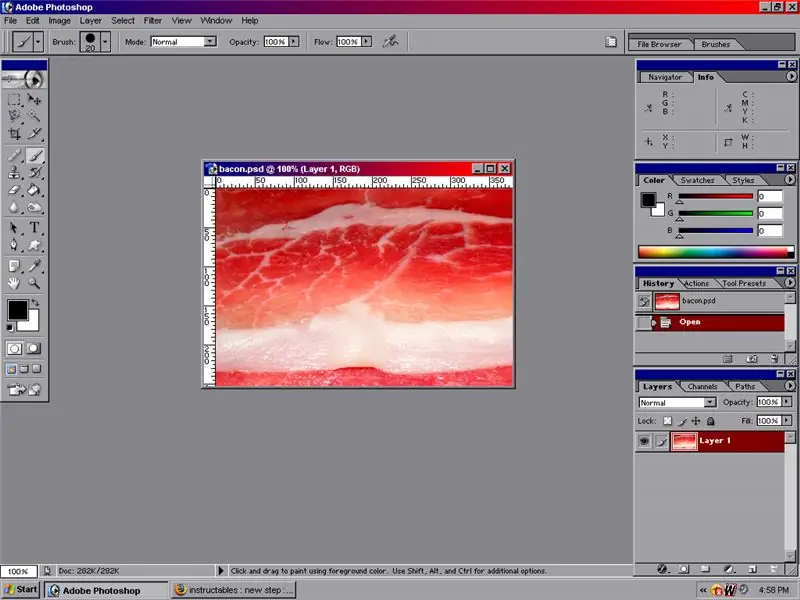
Buka gambar di Photoshop, atau GIMP. Saya akan menggunakan Photoshop 7.0. Sekiranya menggunakan gambar bacon, untuk inspirasi, buatlah bacon. Setelah membuat daging, renung sebentar, dan makan sebelum sejuk.
Langkah 3: Mengimbangi Imej

Oleh kerana penapis offset tidak mempunyai butang "offset setengah gambar", kita harus mengetahui berapa separuh piksel gambar tersebut. Terdapat dua cara.
1. Pergi ke menu lungsur "Gambar", dan klik "Ukuran Kanvas". Dari sana, buat kedua-dua drop-down menunjukkan "persen", dan kemudian ubah peratus menjadi 50. Kemudian, ubah drop-down kembali ke "piksel" dan ingat nombornya. 2. Pergi ke drop-down "Image", dan klik "Canvas Size". Hitung separuh daripada ukuran kanvas, dan ingat nombornya. Imej bacon kami akan diimbangi 190 x 127 piksel. Untuk mengimbangi, pergi ke "Filter", "Other", "Offset …" Pastikan anda memilih "Wrap Around" P. S. Kadang-kadang, jika anda telah mengerjakan gambar sebelumnya, pastikan untuk memotong gambar, dan pilih untuk menghapus bahagian yang dipotong. Ini menghilangkan sebarang pengimbangan yang tidak diingini.
Langkah 4: Betulkan Sempadan
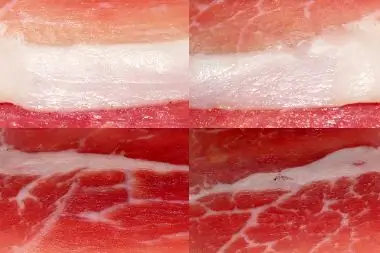
Sekarang gambar itu diimbangi, ketika saya mengatakan "sempadan", maksud saya tengah gambar, di mana ia tidak kelihatan betul. Terdapat banyak cara untuk memperbaiki sempadan, tetapi menggunakan semua teknik akan memberi kesan yang diinginkan. -Gunakan Clone Stamp Tool (S) Clone Stamp Tool akan digunakan untuk menyalin bahagian gambar yang sama sekali berbeza. Dalam gambar bacon, saya menggunakannya untuk menjadikan bahagian putih kurus disambungkan melalui sempadan.-Gunakan Alat Penyikat Penyembuhan (J) Alat Berus Penyembuhan akan membantu memperbaiki semua perubahan warna yang sedikit di antara "sempadan" gambar. Dalam gambar bacon, saya menggunakannya untuk menjadikan warna bahagian merah kelihatan sempurna.
Langkah 5: Selepas itu
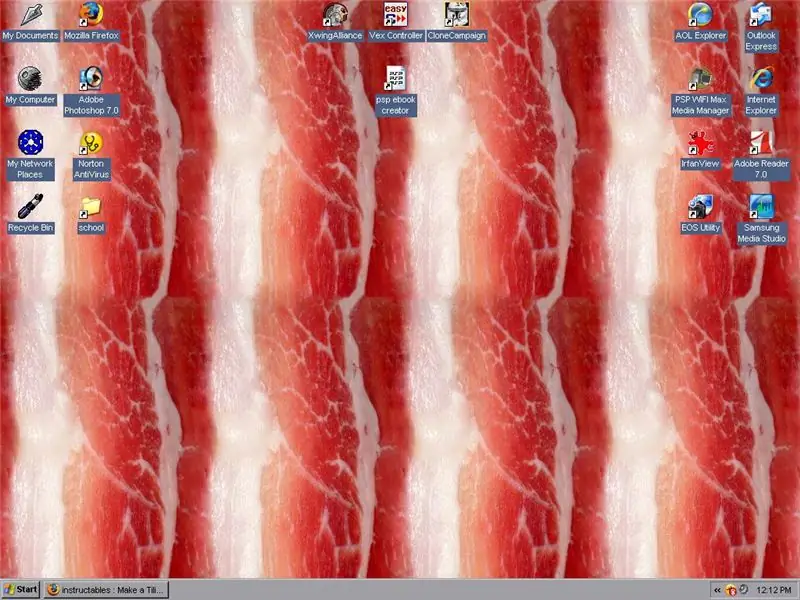

Saya kemudian memutarnya 90 darjah, jadi ia akan kelihatan lebih bagus di monitor saya. Simpan Fail Anda Klik kanan desktop anda, pilih "Properties", pergi ke paparan, dan kemudian "Browse". Pilih fail, dan kemudian pilih "Tile". Sudah tentu, kemudian "Terapkan"
Disyorkan:
Arduino - Jubin Piano: 16 Langkah (dengan Gambar)

Arduino - Piano Tiles: Hello orang-orang internet, Ini akan menjadi bagaimana membuat apa yang TIDAK DILAKUKAN dari permainan mudah alih pada arduino uno r3.Jadi untuk memulakan, anda memerlukan semua bahagian, seperti berikut ! 1x Arduino Uno r3 ($ 42) 2x LCD Keypad Shield ($ 19 setiap satu) 5
Jubin Piano Memainkan Lengan Robot: 5 Langkah

Piano Tiles Playing Robot Arm: Kumpulan ini terdiri dari 2 Jurutera Automasi dari UCN, yang muncul dengan idea bernas yang kami termotivasi untuk melakukan dan mengembangkannya. Ideanya berdasarkan pada papan Arduino yang mengendalikan lengan robot. Papan Arduino adalah otak operasi dan
Cara Memasang Jubin Ketahanan Gred Komersial: 6 Langkah

Cara Memasang Jubin Ketahanan Gred Komersial: Petunjuk ini menunjukkan kepada anda cara memasang jubin Ketahanan, juga dikenali sebagai jubin "Komposisi Vinil" atau "Asfalt", jenis yang terdapat di kebanyakan tetapan komersial, seperti kedai runcit. Ia mungkin lebih mudah daripada yang anda fikirkan
Buat Fail Ikon Windows Dengan Photoshop: 5 Langkah

Buat Fail Ikon Windows Dengan Photoshop: Ini adalah cara membuat fail ikon tetingkap dengan photoshop. Ini adalah proses mudah seperti membuat gambar tetapi anda memerlukan pemalam. Dilampirkan ialah Pemalam. Cara Membuat Kursor: Pelajari untuk Membuat Kursor Tersuai
Photoshop: Buat Teks Glassy: 3 Langkah

Photoshop: Buat Teks Berkaca: ** Saya orang Belanda, jadi katakan jika saya perlu membetulkan sesuatu ** Kami akan membuat teks berkaca di Photoshop CS2. Saya telah menambah beberapa tangkapan skrin, mereka adalah Belanda, tetapi saya fikir anda dapat melihat maksud saya. Ini adalah pengajaran pertama saya, semoga anda menyukainya
